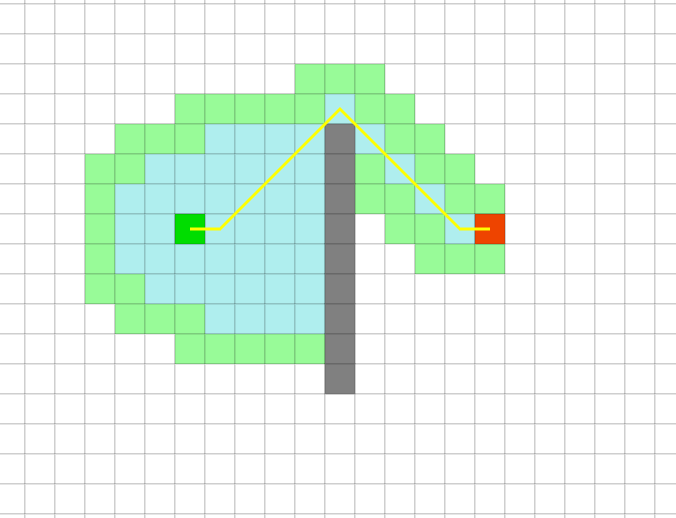Tibero(티베로) 함수 Function
4. 함수
4.1. 개요
4.1.1. 단일 로우 함수
4.1.2. 집단 함수
4.1.3. 분석 함수
4.2. 함수 목록
4.2.1. ABS
4.2.2. ACOS
4.2.3. ADD_MONTHS
4.2.4. AGGR_CONCAT
4.2.5. APPENDCHILDXML
4.2.6. ASCII
4.2.7. ASCIISTR
4.2.8. ASIN
4.2.9. ATAN
4.2.10. ATAN2
4.2.11. AVG
4.2.12. BITAND
4.2.13. CAST
4.2.14. CEIL
4.2.15. CHARTOROWID
4.2.16. CHR
4.2.17. COALESCE
4.2.18. COMPOSE
4.2.19. CONCAT
4.2.20. CONVERT
4.2.21. CORR
4.2.22. COS
4.2.23. COSH
4.2.24. COUNT
4.2.25. COVAR_POP
4.2.26. COVAR_SAMP
4.2.27. CUME_DIST
4.2.28. CURRENT_DATE
4.2.29. CURRENT_TIME
4.2.30. CURRENT_TIMESTAMP
4.2.31. DBTIMEZONE
4.2.32. DECODE
4.2.33. DECOMPOSE
4.2.34. DELETEXML
4.2.35. DENSE_RANK
4.2.36. DUMP
4.2.37. EMPTY_BLOB
4.2.38. EMPTY_CLOB
4.2.39. EXISTSNODE
4.2.40. EXP
4.2.41. EXTRACT
4.2.42. EXTRACT(XML)
4.2.43. EXTRACTVALUE
4.2.44. FIRST
4.2.45. FIRST_VALUE
4.2.46. FLOOR
4.2.47. FROM_TZ
4.2.48. GREATEST
4.2.49. GROUPING
4.2.50. GROUPING_ID
4.2.51. GROUP_ID
4.2.52. HEXTORAW
4.2.53. INET_ATON
4.2.54. INET_NTOA
4.2.55. INITCAP
4.2.56. INSERTCHILDXML
4.2.57. INSERTCHILDXMLAFTER
4.2.58. INSERTCHILDXMLBEFORE
4.2.59. INSERTXMLAFTER
4.2.60. INSERTXMLBEFORE
4.2.61. INSTR
4.2.62. ISFRAGMENT
4.2.63. KURT
4.2.64. LAG
4.2.65. LAST_DAY
4.2.66. LAST
4.2.67. LAST_VALUE
4.2.68. LEAD
4.2.69. LEAST
4.2.70. LENGTH
4.2.71. LN
4.2.72. LNNVL
4.2.73. LOCALTIMESTAMP
4.2.74. LOG
4.2.75. LOWER
4.2.76. LPAD
4.2.77. LTRIM
4.2.78. MAX
4.2.79. MEDIAN
4.2.80. MIN
4.2.81. MOD
4.2.82. MONTHS_BETWEEN
4.2.83. NEW_TIME
4.2.84. NEXT_DAY
4.2.85. NLSSORT
4.2.86. NLS_INITCAP
4.2.87. NLS_LOWER
4.2.88. NLS_UPPER
4.2.89. NTILE
4.2.90. NULLIF
4.2.91. NUMTODSINTERVAL
4.2.92. NUMTOYMINTERVAL
4.2.93. NVL
4.2.94. NVL2
4.2.95. ORA_HASH
4.2.96. OVERLAPS
4.2.97. PERCENT_RANK
4.2.98. PERCENTILE_CONT
4.2.99. PERCENTILE_DISC
4.2.100. POWER
4.2.101. RANK
4.2.102. RATIO_TO_REPORT
4.2.103. RAWTOHEX
4.2.104. REGEXP_COUNT
4.2.105. REGEXP_INSTR
4.2.106. REGEXP_REPLACE
4.2.107. REGEXP_SUBSTR
4.2.108. REGR_AVGX
4.2.109. REGR_AVGY
4.2.110. REGR_COUNT
4.2.111. REGR_INTERCEPT
4.2.112. REGR_R2
4.2.113. REGR_SLOPE
4.2.114. REGR_SXX
4.2.115. REGR_SXY
4.2.116. REGR_SYY
4.2.117. REMAINDER
4.2.118. REPLACE
4.2.119. REVERSE
4.2.120. ROUND(number)
4.2.121. ROUND(date)
4.2.122. ROWIDTOCHAR
4.2.123. ROW_NUMBER
4.2.124. RPAD
4.2.125. RTRIM
4.2.126. SESSIONTIMEZONE
4.2.127. SIGN
4.2.128. SIN
4.2.129. SINH
4.2.130. SKEW
4.2.131. SQRT
4.2.132. STDDEV
4.2.133. STDDEV_POP
4.2.134. STDDEV_SAMP
4.2.135. SUBSTR
4.2.136. SUM
4.2.137. SYS_CONNECT_BY_PATH
4.2.138. SYS_CONTEXT
4.2.139. SYS_EXTRACT_UTC
4.2.140. SYS_GUID
4.2.141. SYSDATE
4.2.142. SYSTIME
4.2.143. SYSTIMESTAMP
4.2.144. TAN
4.2.145. TANH
4.2.146. TO_CHAR(character)
4.2.147. TO_CHAR(datetime)
4.2.148. TO_CHAR(number)
4.2.149. TO_CLOB
4.2.150. TO_DATE
4.2.151. TO_DSINTERVAL
4.2.152. TO_LOB
4.2.153. TO_MULTI_BYTE
4.2.154. TO_NCHAR
4.2.155. TO_NUMBER
4.2.156. TO_SINGLE_BYTE
4.2.157. TO_TIME
4.2.158. TO_TIMESTAMP
4.2.159. TO_TIMESTAMP_TZ
4.2.160. TO_YMINTERVAL
4.2.161. TRANSLATE
4.2.162. TRIM
4.2.163. TRUNC(number)
4.2.164. TRUNC(date)
4.2.165. TZ_OFFSET
4.2.166. TZ_SHIFT
4.2.167. UID
4.2.168. UNISTR
4.2.169. UPDATEXML
4.2.170. UPPER
4.2.171. USER
4.2.172. USERENV
4.2.173. VAR_POP
4.2.174. VAR_SAMP
4.2.175. VARIANCE
4.2.176. VSIZE
4.2.177. XMLAGG
4.2.178. XMLCAST
4.2.179. XMLCOMMENT
4.2.180. XMLCONCAT
4.2.181. XMLELEMENT
4.2.182. XMLEXISTS
4.2.183. XMLFOREST
4.2.184. XMLPARSE
4.2.185. XMLPI
4.2.186. XMLQUERY
4.2.187. XMLSERIALIZE
4.2.188. XMLTABLE
4.2.189. XMLTRANSFORM
'프로그래밍 > DataBase' 카테고리의 다른 글
| MYSQL 특수문자 치환, 특수문자 치환 찾기. CHAR() (0) | 2019.07.23 |
|---|---|
| Tibero SSH 접속 (0) | 2019.07.20 |
| 티베로,Tibero - SQL 가이드, 함수, Tibero SQL 참조 안내서 (0) | 2019.05.31 |
| DB - Oracle : # to_char()의 'FM90' 의 의미 (0) | 2019.05.21 |
| Oracle, Dual 이란? Dummy? (0) | 2019.04.24 |